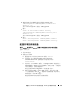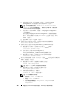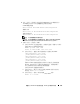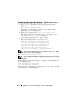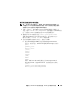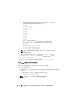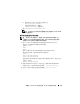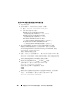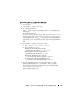Owner's Manual
128 配置用于 Oracle RAC 的存储设备、Oracle 用户等价和网络
使用
ASM
库驱动程序配置共享存储设备
1
作为
root
登录。
2
打开终端窗口,并在所有节点上执行以下步骤:
a
键入:
service oracleasm configure
b
为所有节点键入以下输入:
Default user to own the driver interface
(拥有驱动程序接口的默认用户)
[ ]:
oracle
Default group to own the driver interface
(拥有驱动程序接口的默认组)
[ ]:
dba
Start Oracle ASM library driver on boot
(引导时启动
Oracle ASM
库驱动程序)
(y/n) [n]:
y
Fix permissions of Oracle ASM disks on boot
(引导时修复
Oracle ASM
磁盘的权限)
(y/n) [y]:
y
3
仅当
RAC
配置使用
EqualLogic iSCSI
存储设备和
Linux
设备
映射程序多路径驱动程序时,才执行步骤
3
。按如下方式设置
/etc/sysconfig/oracleasm
中的
ORACLEASM_SCANORDER
参数:
ORACLEASM_SCANORDER="dm"
重新引导系统以使更改生效。
4
在第一个节点上(在终端窗口中),键入以下命令并按
<Enter>
键:
service oracleasm createdisk ASM1 /dev/emcpowerb1
service oracleasm createdisk ASM2 /dev/emcpowerc1
5
对所有需要创建的附加
ASM
磁盘重复执行步骤
4
。
6
验证是否已创建和标记针对
ASM
用途的
ASM
磁盘。
在终端窗口中,键入以下命令并按
<Enter>
键:
service oracleasm listdisks
此时将显示在步骤
5
中创建的磁盘。例如:
ASM1
ASM2
7
确保其余节点能够访问您在步骤
5
中创建的
ASM
磁盘。在其余每个
节点上,打开终端窗口,键入以下命令并按
<Enter>
键:
service oracleasm scandisks